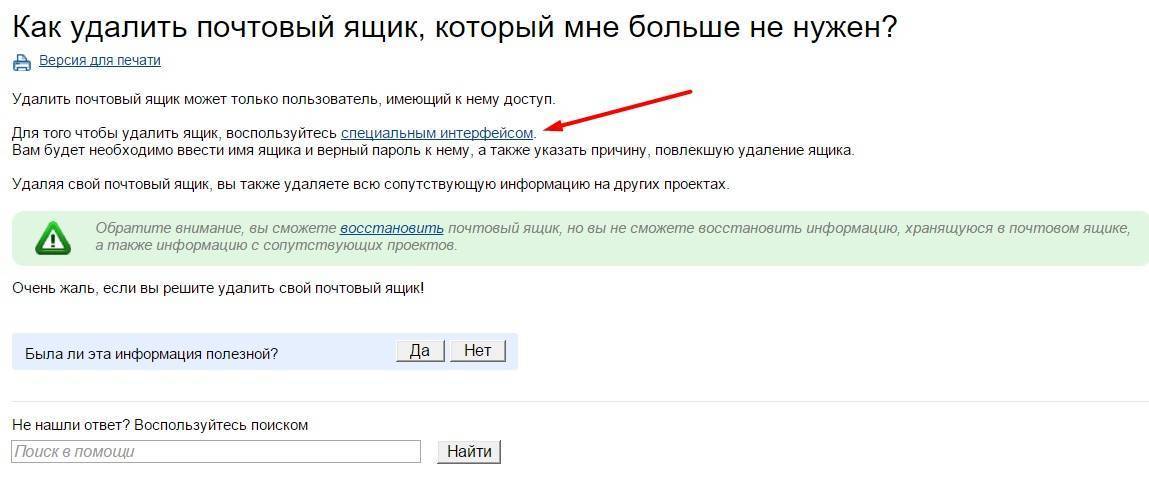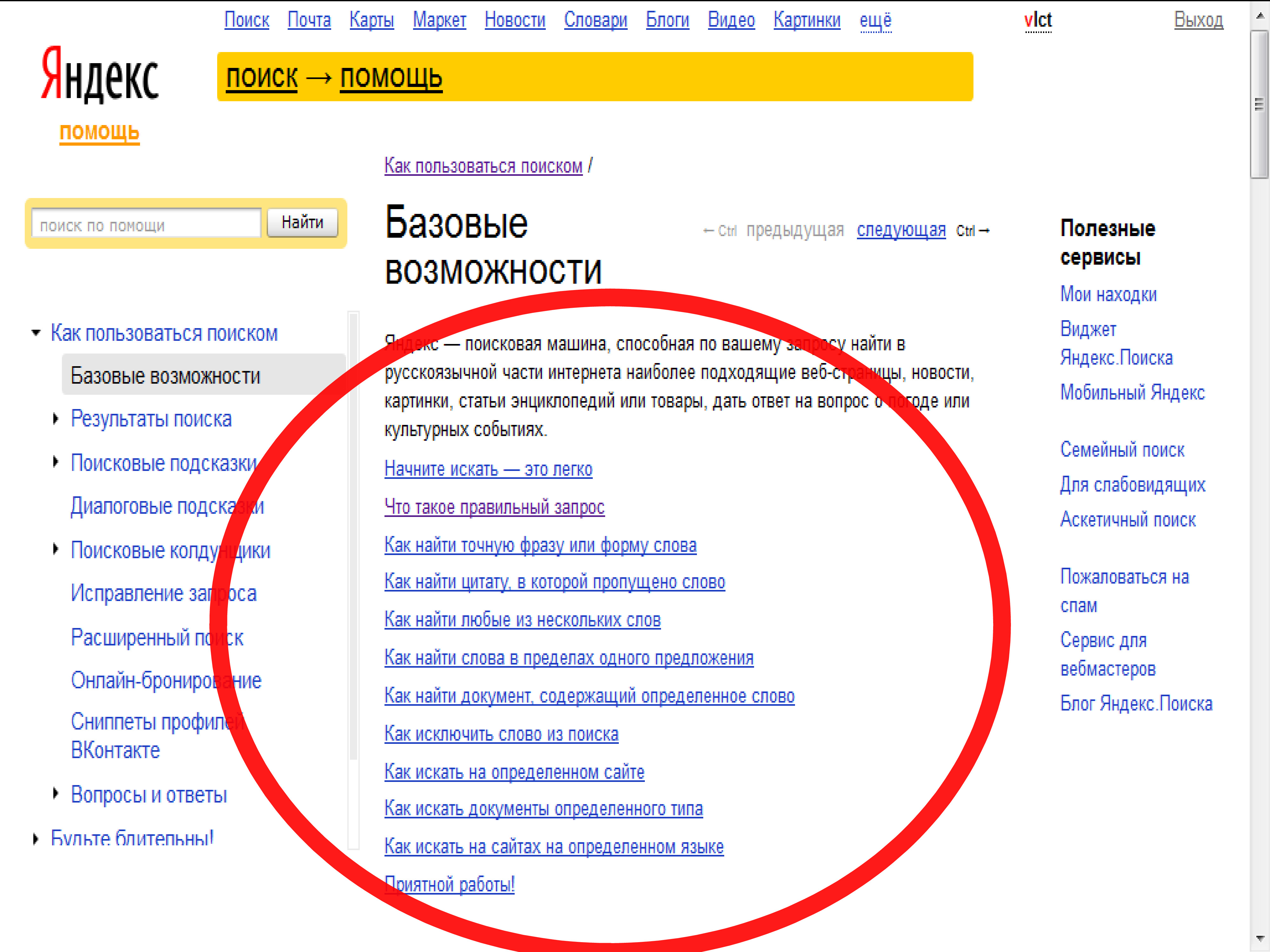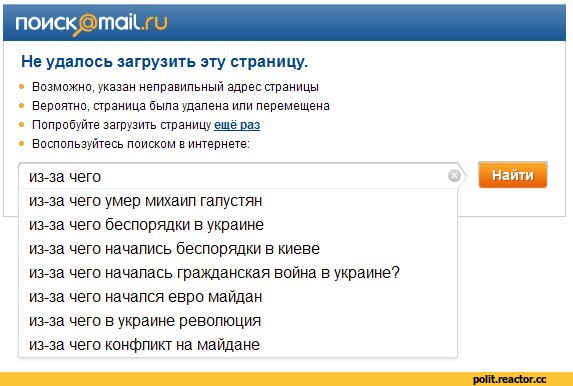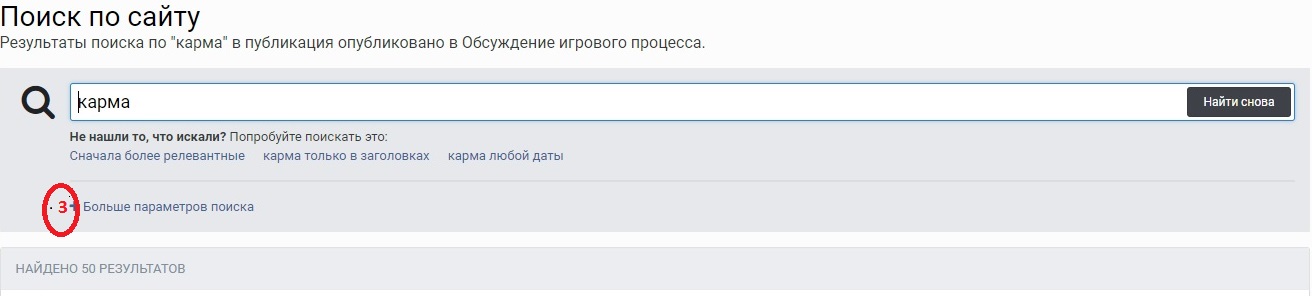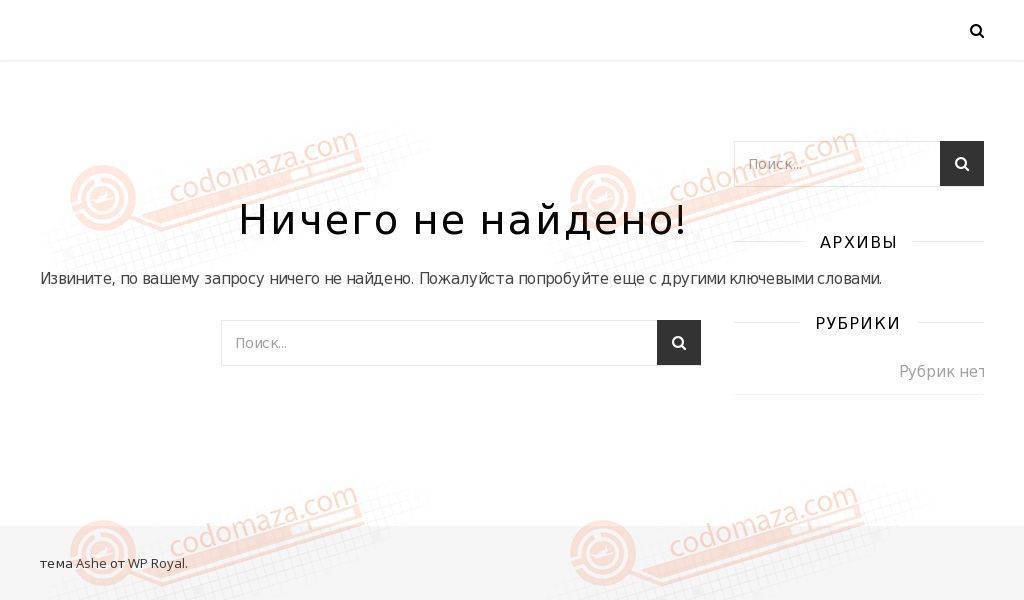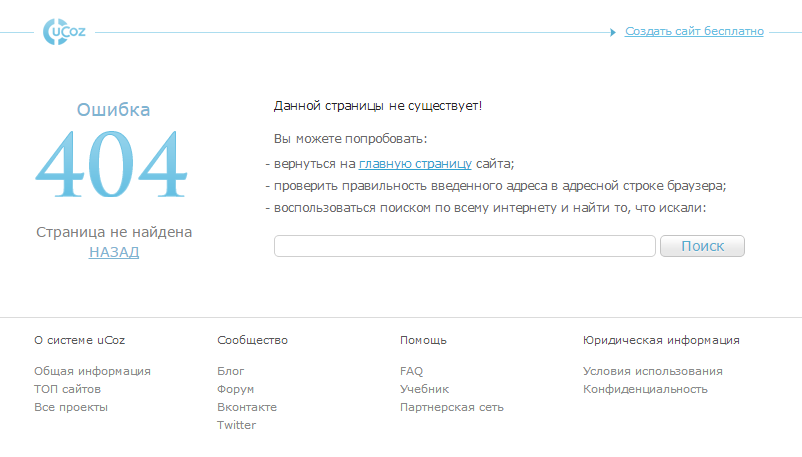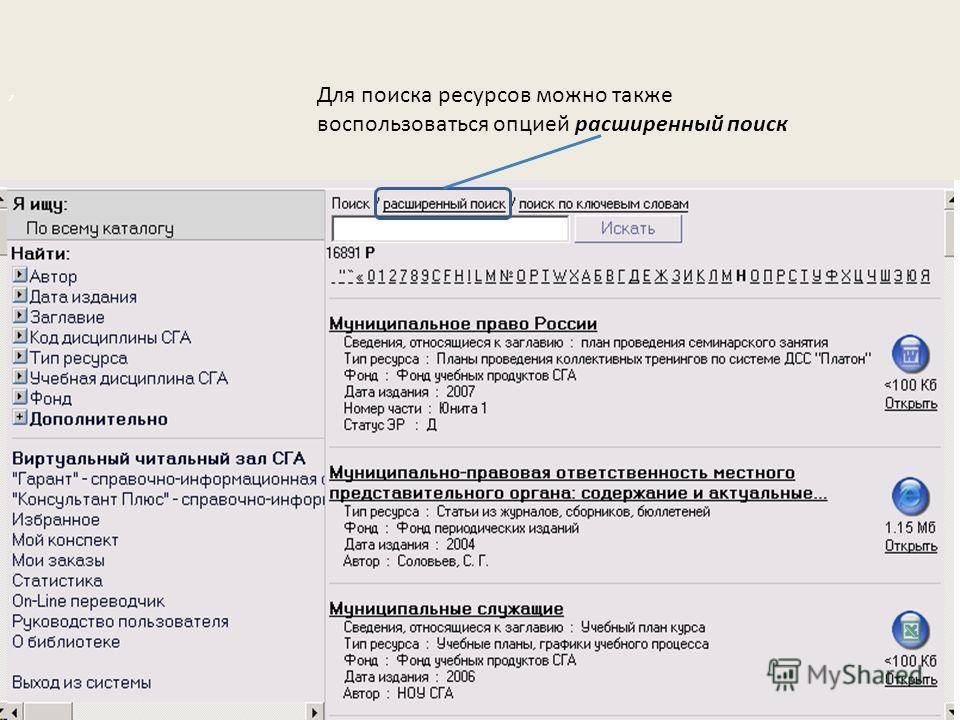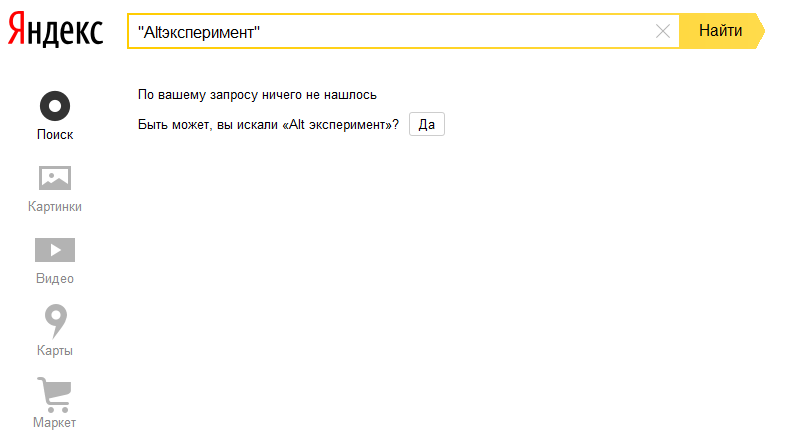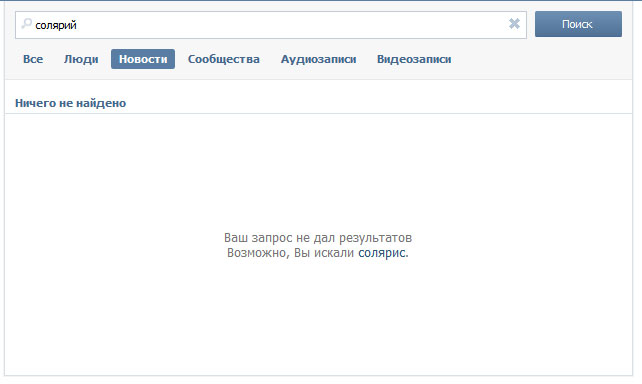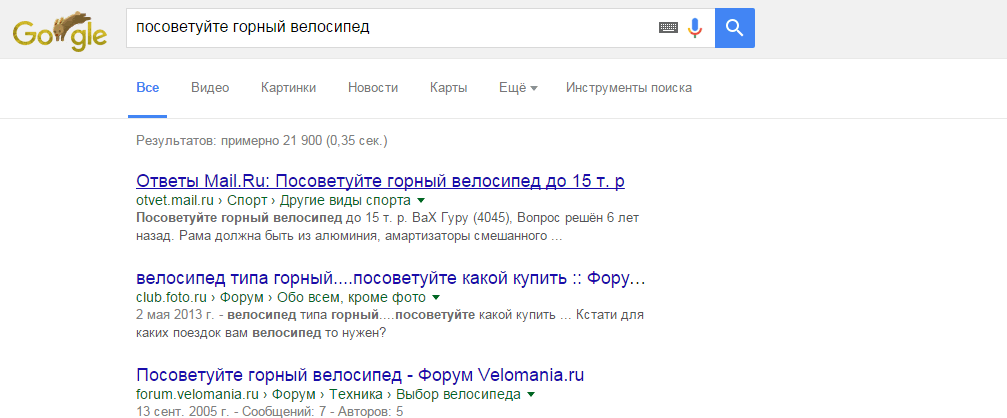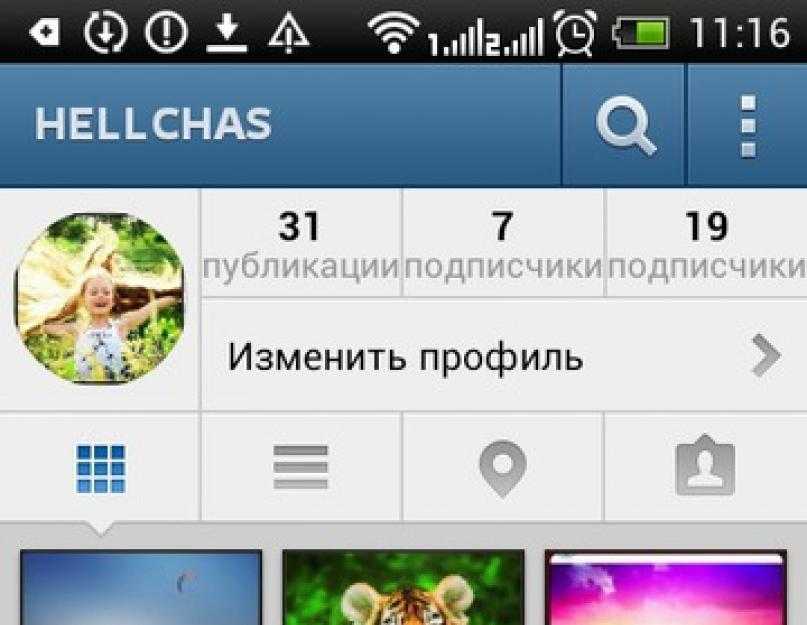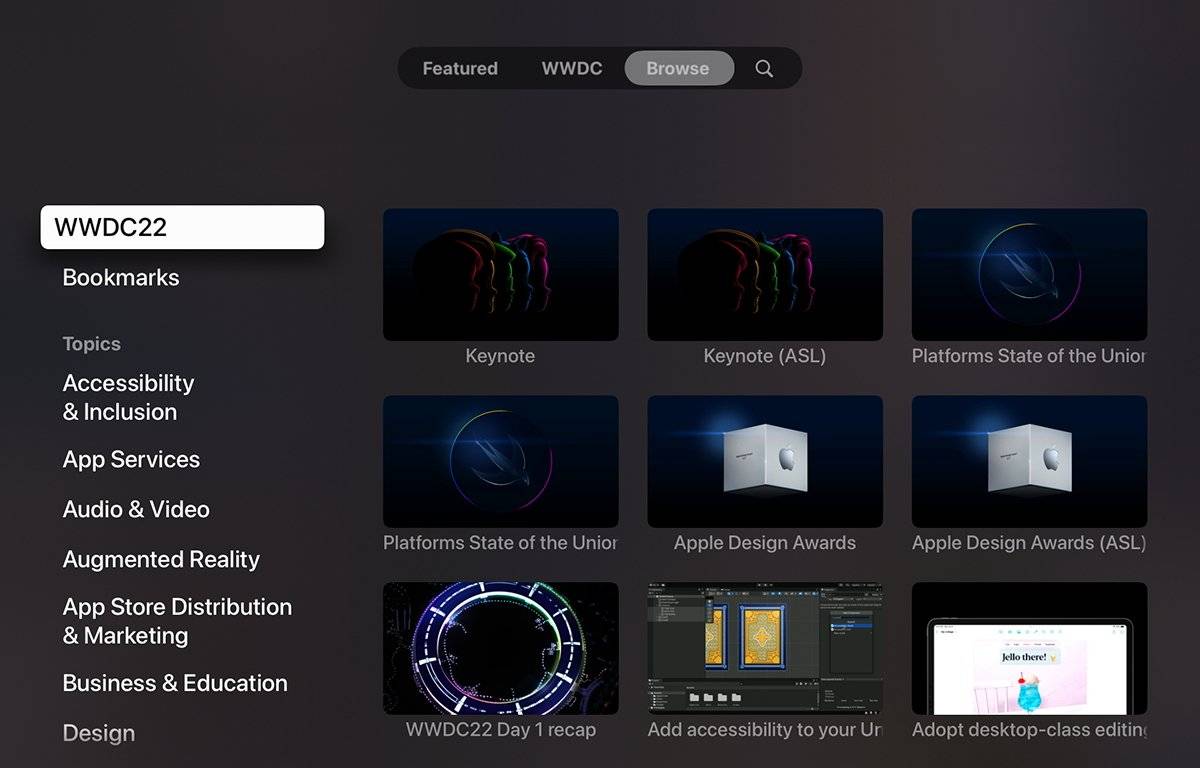Как найти определенную группу с помощью инструментов ВК
Перед тем, как найти группу в Контакте, необходимо зайти в свой профиль. Чтобы воспользоваться полным функционалом сайта, зарегистрируйтесь, если у вас еще нет аккаунта. Поиск групп осуществляется следующим образом:
- Нажмите на раздел «Сообщества», который располагается в левой панели.
- Откроется окно со списком всех сообществ, в которых вы состоите. Также здесь отображаются инструменты для фильтрации и быстрого поиска.
- В правой панели найдите пункт «Поиск сообществ» и щелкните по нему.
- В поисковой строке, расположенной вверху, введите ключевое слово или название группы. Затем нажмите на значок в виде лупы или клавишу Enter.
- Если существуют группы, совпадающие с запросом, то они появятся в результатах.
Кроме того, для пользователей социальной сети доступен расширенный поиск для более точного определения нужного паблика. Панель инструментов находится справа в главном окне.
- Во вкладке «Популярные сообщества» можно выбрать направление, в котором работает нужная группа.
- Для быстрой и эффективной процедуры поиска групп и сообществ VK используйте специальные фильтры. Они помогают отсортировать сообщества по нескольким параметрам: типу, релевантности и региону.
По ID сообщества
Если вы знаете ID паблика, то найти его становится намного проще. Такой способ доступен как для зарегистрированных, так и для незарегистрированных пользователей. Перед тем, как найти группу в ВК по ID, скопируйте его, затем воспользуйтесь одним из способов:
- Добавьте в адрес https://vk.com/ в конец ID в адресной строке браузера.
- Введите адрес с ID полностью в строке поисковика. Нужный результат отобразится одним из первых в результатах.
Если сообщество закрыто, то попасть в него не получится. Для этого необходимо приглашение или одобрение администратора.
Как найти паблик, из которого вышел
Иногда возникает необходимость вновь вступить в сообщество после того, как из него вышел. Чтобы его найти, необходимо точно помнить его название или ID. Если вы это забыли, то существует несколько советов.
- Перейдите в подписки людей, которые состоят в сообществе. Для этого зайдите на его страницу и щелкните на «Интересные страницы».
- Вспомните записи, которые публиковались на стене паблика. Для этого воспользуйтесь общим поиском, выбрав пункт «Новости». С помощью фильтров есть возможность задать тип прикрепленных файлов, количество лайков, а также местоположение.
Если вы участвовали в обсуждении поста, то попробуйте найти группу по комментариям. В ленте новостей в панели справа щелкните по пункту «Комментарии» и отыщите пост объединения, из которого вы вышли.
Как очистить файл Windows.edb
Повторная регистрация приложений Windows 10
Если указанное не прокатило, пора повторно зарегистрировать встроенные в систему приложения. В этот раз вызываем консоль Power Shell. Для этого снова вызываем строку Выполнить через WIN + R и вводим команду powershell:
Запустим Power Shell от имени администратора, зажав Ctrl + Shift + Enter. В окне вводим три команды поочерёдно:
PowerShell -ExecutionPolicy Unrestricted
затем
Get-AppXPackage -AllUsers |Where-Object {$_.InstallLocation -like "*SystemApps*"} | Foreach {Add-AppxPackage -DisableDevelopmentMode -Register "$($_.InstallLocation)\AppXManifest.xml"}и, наконец
$manifest = (Get-AppxPackage Microsoft.WindowsStore).InstallLocation + '\AppxManifest.xml' ; Add-AppxPackage -DisableDevelopmentMode -Register $manifest
Ждём окончания работы консоли. На ошибки, не связанные с указанными в статье процессами, внимания не обращаем. Некоторые из процессов заняты, и обновлены/заменены физически быть не могут. По окончании работ закрываем консоль и перезагружаемся.
Другие случаи, когда в системе Яндекс ничего не нашлось
Если доступ к сайту блокируется провайдером:
- Поставьте расширение Browsec или Frigate.
- Вы также можете попробовать зайти на нужный ресурс через Tor Browser.
Если блокировщики рекламы мешают поиску, настройте их работу в меню расширения.
Как это сделать:
- Откройте главную страницу сервиса.
- Нажмите на иконку расширения.
- Откроется контекстное меню, в котором вам придется отключить активность расширения. Нужная кнопка может называться по-разному. Однако обычно она выглядит как самый большой тумблер в меню.
Вы также можете добавить сайт Yandex или любой онлайн-сервис в Белый список.
Для этого:
- Нажмите на значок расширения, расположенный справа и сверху.
- Кликните на символ в виде шестеренки.
- На новой странице перейдите в раздел Белый список.
- Вставьте адрес нужного сайта. Например, yandex.ru.
- Нажмите на клавишу «Добавить».
- Откройте страницу поисковика и обновите.
Данный способ подходит для любых браузеров. Различаться могут только названия сайтов, которые вам нужно добавить в Белый список.
Переполненный кэш следует почистить. Однако нужно всегда помнить, что удаление cookies в браузере всегда влияет на настройки поиска.
Как чистить кэш:
- С помощью специальных программ. Например, скачайте бесплатную версию такого клинера с официального сайта ccleaner.ru или rutracker.org.
- В настройках браузера.
Закончив с любой из вышеперечисленных операций, проверьте результат выдачи в Яндекс по вашему запросу. Если вы по-прежнему видите надпись об отсутствии данных, попробуйте что-нибудь еще. Например, поработайте с поисковиком DuckDuckGo или откройте Google.
Несмотря на схожие принципы работы, все эти системы по-разному индексируют сайты и настраивают выдачу. Поэтому ее результаты могут сильно отличаться.
Формула для поиска справа налево
Как уже упоминалось, ВПР не может получать значения слева от столбца поиска. Таким образом, если ваши значения поиска не находятся в самом левом столбце, нет никаких шансов, что формула ВПР принесет вам желаемый результат. Функция ПОИСКПОЗ ИНДЕКС в Excel более универсальна и не имеет особого значения, где расположены столбцы поиска и возврата.
Для этого примера мы добавим столбец «Ранг» слева от нашей основной таблицы и попытаемся выяснить, какое место занимает столица России по численности населения среди других перечисленных столиц.
Записав искомое значение в G1, используйте следующую формулу для поиска в C2:C10 и возврата соответствующего значения из A2:A10:

Совет. Если вы планируете использовать формулу ПОИСКПОЗ ИНДЕКС более чем для одной ячейки, обязательно зафиксируйте оба диапазона абсолютными ссылками (например, $A$2:$A$10 и $C$2:$C$10), чтобы они не изменялись при копировании формулы.
Ничего не нашлось в поиске по сайту? Нет проблем
Не бойтесь сказать «Я не знаю»
Если поиск не выдал подходящих продуктов, то не стесняйтесь сказать об этом прямо. Сайт Morningstar.com — это яркий пример того, как делать не следует.
Google поступает правильнее, четко показывая, что была совершена автозамена, и предлагая возможность искать по изначальному поисковому запросу.
Фокусируйтесь на предоставлении путей выхода
Каждая страница поиска, на которой ничего не нашлось, должна помогать пользователю найти желаемый товар. Меню “Уточните параметры поиска” на Endless.com бесполезны — нельзя отфильтровать ноль. Эта страница никак не помогает пользователю; он может только ввести новый запрос:
Интересно, что Endless.com принадлежит Amazon.com, который предоставляет изумительный выход из безрезультатного поиска, заменяя слова в поисковом запросе на более общие, и показывая, как именно автозамена изменила запрос.
А вот еще один пример: Ebay на странице результатов поиска показывает ссылки на схожие запросы и количество найденных результатов по каждому из них.
Создайте хороший механизм частичных совпадений
Рисунок выше показывает использование частичных совпадений. Согласно юзабилити-исследованию Ньюдельмана и некоторым полевым исследованиям, ввод слишком большого количества ключевых слов в поисковое поле является второй по распространенности причиной нулевого результата поиска (сразу после опечаток). Показывая пользователю релевантные результаты поиска, найденные по части его запроса, при этом показывая, какие слова были опущены, вы повышаете шансы того, что пользователь найдет то что искал, вместо того чтобы покинуть сайт.
Ньюдельман утверждает, что немного сайтов справляются с частичными совпадениями лучше, чем Amazon.com. В примере ниже на одной странице показаны результаты по сразу двум частичным совпадениям:
Иногда поиск не дает результатов вследствие того, что пользователь ищет только внутри какой-то категории. Предоставление опции расширить область поиска до всех категорий — это еще одна тактика использования частичных совпадений. На сайте Ketera для этого используется текстовая ссылка (хотя мы не уверены, что она достаточно заметна).
Ньюдельман отмечает, что хотя этот подход работает, он заставляет пользователя совершить действие, не зная, найдутся ли результаты по этой ссылке. Лучшим путем было бы показывать все результаты из всех категорий сразу на той же странице, с подходящим заголовком вроде «Похожие товары».
Часто при поиске товаров на Ebay я выставляю Канаду в качестве региона поиска, так как для меня это лучший вариант в плане скорости и цены доставки. Однако поиск по товарам в Канаде часто оканчивается безрезультатно. Ниже на странице, Ebay показывает товары от продавцов в других странах, что часто бывает очень полезным.
Используйте сразу несколько стратегий дальнейшего поведения
Наряду с поиском по частичным совпадениям, мы советуем использовать несколько стратегий дальнейшего поведения в случае, когда поиск не дал результатов. В одном из примеров выше, на странице результатов поиска на сайте Ketera есть сразу несколько вариантов дальнейших действий для пользователя — ссылка, позволяющая вручную исследовать соответствующую категорию, ссылка на создание публичного запроса информации и ссылки на избранных поставщиков.
- Автоматически исправляйте опечатки или заменяйте введенные ключевые слова другими словами из контролируемого словаря.
- Опускайте некоторые ключевые слова в запросе, или используйте частичные совпадения.
- Сделайте, чтобы по ключевым словам в запросе находились соответствия среди категорий или особенностей товаров.
- Показывайте самые популярные запросы и самые популярные товары (или избранные).
- Используйте механизм автозаполнения форм.
- Показывайте в результатах поиска ресурсы с других сайтов и рекламу.
Сколько людей прокрутит дальше рекламы?
Мы часто забываем о пользователях, покидающих сайт из-за неудавшегося поиска, обращая все свое внимание на процесс покупки
Но удержание на сайте посетителей, использующих поиск, должно быть такой же важной целью. Возможно, у вас не выйдет быстро внедрить все описанные тактики (или вообще не выйдет в вашей текущей системе поиска)
Но все-таки полезно знать, как можно решить проблему с отсутствием результатов поиска, чтобы иметь эти тактики ввиду и использовать во время внедрения улучшений в будущем
Возможно, у вас не выйдет быстро внедрить все описанные тактики (или вообще не выйдет в вашей текущей системе поиска). Но все-таки полезно знать, как можно решить проблему с отсутствием результатов поиска, чтобы иметь эти тактики ввиду и использовать во время внедрения улучшений в будущем.
ИНДЕКС+ПОИСКПОЗ вместо ВПР?
Решая, какую функцию использовать для вертикального поиска, большинство знатоков Excel сходятся во мнении, что ПОИСКПОЗ+ИНДЕКС намного лучше, чем ВПР. Однако многие до сих пор остаются с ВПР, во-первых, потому что это проще, а, во-вторых, потому что они не до конца понимают все преимущества использования формулы ПОИСКПОЗ ИНДЕКС в Excel. Без такого понимания никто не захочет тратить свое время на изучение более сложного синтаксиса.
Ниже я укажу на ключевые преимущества ИНДЕКС ПОИСКПОЗ перед ВПР, а уж вам решать, является ли это достойным дополнением к вашему арсеналу знаний в Excel.
Общий доступ в Яндекс Диске
Тут нужно для начала установить и настроить саму программу. Обо всем этом по-порядку.
Установка Яндекс Диска
Способов установки несколько: можно скачать с официального сайта или поискать на других ресурсах. Я расскажу о самом проверенном – через разработчика.
- Тут, как и в любой другой программе, логин, пароль либо авторизация через существующий почтовый ящик, пройдя, вы внутри приложения;
- Единственный момент, что может вас смутить – подтверждение через номер мобильного телефона;
Настройка и создание публичных данных
Настройка приложения происходит либо через установленное приложение, либо через браузерную версию. Мне удобнее работать в браузерной версии программы, там чуть больше настроек, чем в скаченной версии и приглашать друзей проще.
Как видите сейчас удобно работать с облаком, хранить в нем нужную информацию, фото, музыку которыми можно воспользоваться в любом месте, в публичные папки можно сбрасывать доступные всем файлы. И даже если вам станет мало места, его всегда можно приобрести.
Предоставление доступа к папке
Чтобы открыть доступ к папке:
на странице сервиса — выберите нужную папку и нажмите кнопку Сделать папку общей.
Рассылка приглашений
В окне настройки доступа к папке вы можете выбрать знакомых, введя их электронные адреса.
Чтобы найти нужного человека среди почтовых адресатов и друзей на Facebook, нажмите кнопку Выбрать из списка контактов . В открывшемся окне перечислены ваши почтовые адресаты. Загрузите список ваших контактов на Facebook, нажав на его логотип.
Папки, к которым нельзя открыть доступ
- Папка, которой вы не владеете.
- Папка, которая содержит общую папку.
- Папка, которая находится внутри общей папки (доступ к которой уже открыт).
Права доступа
Открывая доступ к папке, вы можете предоставить участнику следующие права:
Только просмотр — разрешение просматривать и скачивать файлы из общей папки.
Если ваш доступ к общей папке ограничен просмотром, вы не сможете изменять или добавлять файлы ни на странице сервиса, ни с помощью программ или приложений. (Программа «Яндекс.Диск» не синхронизирует изменения, которые вы сделали в общей папке на своем компьютере.)
Доступ к отдельным файлам и папкам внутри общей папки не настраивается. Участники папки теряют доступ к файлу в общей папке, только если ее владелец или участник с полным доступом удалит файл либо переместит его в закрытую папку.
Принятие приглашения
После того как приглашение будет принято, на Диске приглашенного будет создана копия вашей папки. Если свободного места для копии будет недостаточно, принять приглашение не получится.
Список папок, к которым вы открыли или получили доступ, можно увидеть на странице Общие папки.
Что это значит, если пользователь не найден в Instagram
При попытке найти кого-нибудь по фильтру «Люди», в ответ появляется сообщение о том, что ничего не найдено. Это бывает даже странно, ведь только вчера он был доступен через поиск, но сегодня уже система её может его найти. Такой случай не редкость, а причин этому может быть несколько в Инстаграме.
| Популярные причины: | Пояснение: |
|---|---|
| В системе Instagram есть свои правила поведения и общения. | За их несоблюдение мы можем оказаться под фильтром блокировки. В зависимости от вида нарушения аккаунт пользователя может быть заблокирован на определённое время или на совсем. |
| Если вы пытались найти человека по имени и фамилии, то скорее всего он их не указывал в профиле. | А аккаунт назван определённым никнеймом, который видимо вам не известен. Чтобы поиск был успешен, вы можете попросить его у человека, которого разыскиваете в Инстаграм. |
| При поиске вы можете вводить запрос неправильно. | В связи с этим появляются в результатах не те пользователи или вовсе поиск Инстаграма не даёт результатов. |
| Разыскиваемый человек мог успеть уже удалить свой профиль Instagram. | И при поиске его страницы не окажется в результатах. Или она отобразится, но доступ к ней мы получить не сможем. Такая ситуация может произойти в том случае, если пользователь закрыл свою страницу от просмотра. |
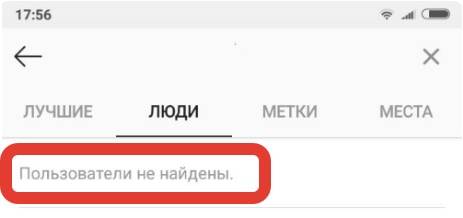
Пользователь не найден в Инстаграм
Закрытый профили могут просматривать только те, кто на него подписан. Это значит, что в каждом аккаунте также есть настройки, которые дают возможность блокировать отдельных пользователей. Вы можете столкнуться с проблемами доступа даже если будете в подписчиках пользователя.
4 основные причины использовать ИНДЕКС ПОИСКПОЗ вместо ВПР
- Поиск справа налево. Как известно любому образованному пользователю, ВПР не может искать влево. Это означает, что искомое значение всегда должно находиться в крайнем левом столбце таблицы. А извлекать нужное значение мы будем из столбца, который находится правее. ИНДЕКС+ПОИСКПОЗ может легко выполнять поиск влево! Здесь это показано в действии: Как выполнить поиск значения слева в Excel .
- Можно безопасно вставлять или удалять столбцы. Формулы ВПР не работают или выдают неверные результаты, когда новый столбец удаляется из таблицы поиска или добавляется в нее, поскольку синтаксис ВПР требует указания порядкового номера столбца, из которого вы хотите извлечь данные. Естественно, когда вы добавляете или удаляете столбцы, этот номер в формуле автоматически не меняется, а нужный столбец уже оказывается на новом месте.
С функциями ИНДЕКС и ПОИСКПОЗ вы указываете диапазон возвращаемых столбцов, а не номер одного из них. В результате вы можете вставлять и удалять столько столбцов, сколько хотите, не беспокоясь об обновлении каждой связанной с ними формулы.
- Нет ограничений на размер искомого значения. При использовании функции ВПР общая длина ваших критериев поиска не может превышать 255 символов, иначе вы получите ошибку #ЗНАЧ!. Таким образом, если ваш набор данных содержит длинные строки, ИНДЕКС ПОИСКПОЗ — единственное работающее решение.
- Более высокая скорость обработки. Если ваши таблицы относительно небольшие, вряд ли будет какая-то существенная разница в производительности Excel. Но если ваши рабочие листы содержат сотни или тысячи строк и, следовательно, сотни или тысячи формул, ИНДЕКС ПОИСКПОЗ будет работать намного быстрее, чем ВПР. Причина в том, что Excel будет обрабатывать только столбцы поиска и возврата, а не весь массив таблицы.
Влияние ВПР на производительность Excel может быть особенно заметным, если ваша книга содержит сложные формулы массива. Чем больше значений содержит ваш массив и чем больше формул массива содержится в книге, тем медленнее работает Excel.
Среднее, максимальное и минимальное значение при помощи ИНДЕКС ПОИСКПОЗ
Microsoft Excel имеет специальные функции для поиска минимального, максимального и среднего значения в диапазоне. Но что, если вам нужно получить значение из другой ячейки, связанной с этими значениями? Например, получить название города с максимальным населением или узнать товар с минимальными продажами? В этом случае используйте функцию МАКС , МИН или СРЗНАЧ вместе с ИНДЕКС ПОИСКПОЗ.
Максимальное значение.
Предположим, нам нужно в списке городов найти столицу с самым большим населением. Чтобы найти наибольшее значение в столбце С и вернуть соответствующее ему значение из столбца В, находящееся в той же строке, используйте эту формулу:
Скриншот с примером находится чуть ниже.
Минимальное значение
Теперь найдём город с самым маленьким населением в списке. Чтобы найти наименьшее число в столбце С и получить соответствующее ему значение из столбца В:
Ближайшее к среднему
Теперь мы находим город, население которого наиболее близко к среднему значению. Чтобы вычислить позицию, наиболее близкую к среднему значению показателя, рассчитанному из D2:D10, и получить соответствующее значение из столбца C, используйте следующую формулу:
В зависимости от того, как организованы ваши данные, укажите 1 или -1 для третьего аргумента (тип_совпадения) функции ПОИСКПОЗ:
- Если ваш столбец поиска (столбец D в нашем случае) отсортирован по возрастанию , поставьте 1. Формула вычислит наибольшее значение, которое меньше или равно среднему значению.
- Если ваш столбец поиска отсортирован по убыванию , введите -1. Формула вычислит наименьшее значение, которое больше или равно среднему значению.
- Если ваш массив поиска содержит значение , точно равное среднему, вы можете ввести 0 для точного совпадения. Никакой сортировки не требуется.
В нашем примере данные в столбце D отсортированы в порядке убывания, поэтому мы используем -1 для типа соответствия. В результате мы получаем «Токио», так как его население (13 189 000) является ближайшим, превышающим среднее значение (12 269 006).

Не работает поиск Виндовс 10 – редактируем реестр
Этот способ для продвинутых пользователей и требует повышенного внимания к деталям инструкции. Вдруг перечисленные выше методы не сработали, поступаем так:
Вызываем консоль «Выполнить», нажав Win + R . Вводим команду:
Способ от 5 февраля 2020 года:
- Щелкните правой кнопкой мыши на правой панели окна, чтобы открыть контекстное меню.
- Выберите “Новый” – “D-WORD” (32-разрядная версия).
- Укажите название параметра – “BingSearchEnabled”;
- Дважды щелкните по созданной записи;
- Введите 0 (ноль) в поле “Значение”. Нажмите ОК .
- Откройте окно параметра “CortanaConsent” и также проверьте, чтобы было значение 0 (ноль).
- Перезагрузите компьютер.
Дополнительно стоит попробовать:
И перезагружаем Windows!
Не работает поиск в Windows 10: как исправить ситуацию.
Вопрос от пользователя
У меня пропал поиск из ОС Windows 10. Я нажимаю по значку лупы на панели задач, ввожу данные — но поиск не работает (вообще ничего не появляется, просто пустое окно).
Подобная штука стала происходить после обновления Windows (что-то они там нахимичили. ). Подскажите, как можно исправить? (больно удобно через поиск открывать программы и документы, с которыми недавно работал)
Да, вы не первый, такая ошибка иногда случается. Чаще всего причиной этому является некорректная работе проводника и ряд некоторых служб.
В этой заметке в пошаговом режиме попробуем устранить подобную проблему.
В помощь!
Если у вас совсем не работает меню ПУСК — рекомендую ознакомиться с этой инструкцией –>
Почему строка поиска проводника не печатает символы: причины
..независимо от сборки и выпуска самой ОС-и. Кроме того, заново установленные, в том числе и на виртуальные машины, копии Windows такие ошибки не выявляли. Скажу далее – создание ещё одной учётной записи на той же самой Windows окончательно отмели все притязания к системе. В чём же причина? Да в настройках самого проводника.
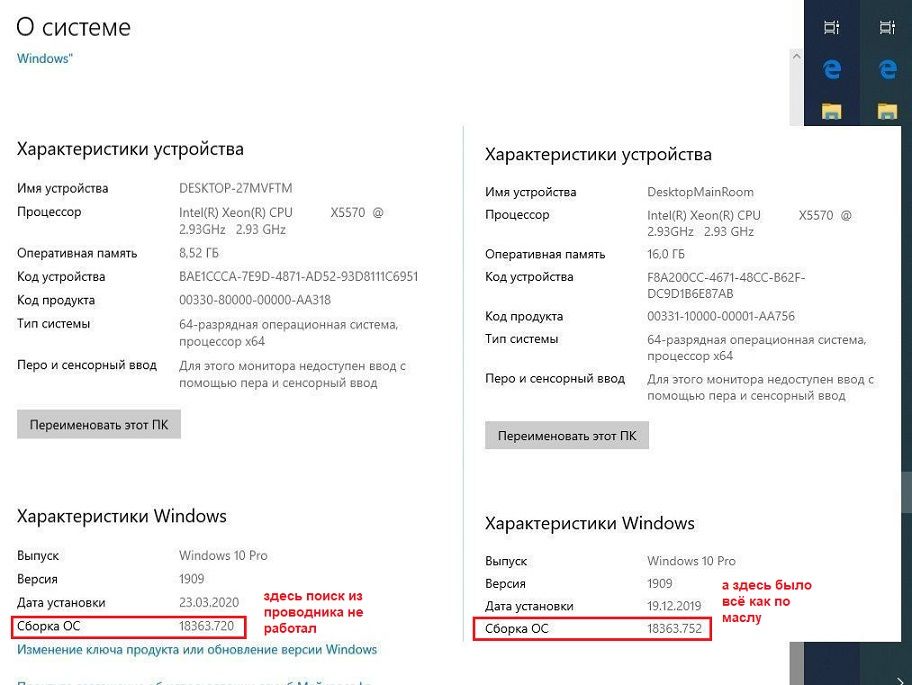
Таким образом, перелопатив кучу форумов, накидав вопросов на офсайты с поддержкой и перепробовав самолично множество способов, я пришёл к собственному решению. Оно меня и других выручило не раз, так что предлагаю его и вам
Мало кто из нас, настраивая отображение папок, файлов и директорий под себя, обращает внимание на то, что функционал Проводника в некоторых его моментах сбивается в части индексирования или визуальных настроек. А это, в принципе, и есть наш случай
Если вы нечасто используете поиск из проводника, вы просто не замечаете, что после очередной перезагрузки справа вверху стало “что-то не так”. И самыми частыми причинами отказа панели поиска проводника являются настройки отображения папок. Проводимые в окне Параметры папок (см. ниже рисунок). Вобщем, если строка поиска проводника не печатает символы, и вас это не забавляет, предлагаю два варианта:
либо сбрасываем все настройки отображения папок во вкладке Вид до дефолтных с последующей перезагрузкой:
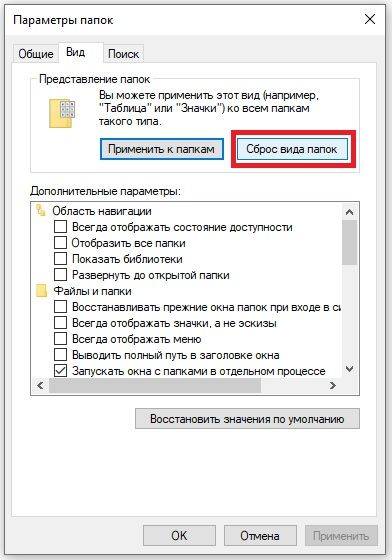
Проверяйте. Всё должно прийти в норму:

После исполнения батника все настройки отображения папок и файлов обнулятся до позиций, занимаемых ими сразу после установки Windows. Однако теперь, в очередной раз настраивая систему под себя в части их настроек, вы будете внимательнее.
Почему ничего не нашлось в Яндексе
Вот наиболее распространенные причины, по которым Яндекс ничего не нашел по запросу пользователя
Запрашиваемая вами страница не существует. Пожалуйста, попробуйте найти что-нибудь другое.
Возможно, сайт, который вы ищете, не соответствует требованиям вашего интернет-провайдера или поисковой службы. Например, потому что он содержит незаконный контент. Но может быть и так, что владелец сайта просто не уделял внимания оптимизации ресурса.
Эта страница еще не проиндексирована. Если нужный вам материал был недавно опубликован в Интернете, поисковые системы, возможно, не успели его обработать. Попробуйте сделать запрос немного позже. Например, через несколько дней или несколько недель. За это время Яндекс заметит страницу и внесет ее в свою базу данных.
Это соответствует слишком строгому фильтру.
Вам мешают расширения, установленные в вашем браузере для блокировки нежелательной рекламы. Например, Adguard, uBlock, Adblock Plus и т.д.
Ваш кэш переполнен. Мешают куки или флэш-куки.
Каждая из вышеперечисленных проблем может быть решена. Если это не решит проблему, обратитесь в службу технической поддержки, и сотрудник Яндекса будет рад разобраться в ситуации и ответить на любые ваши вопросы. Здесь вы можете узнать, что делать, если система не может ничего найти на основе ваших условий поиска.
Заключение
Друзья! В этой статье мы затронули маленькую часть, вершинку айсберга, под названием — поиск в Windows 7. Так же разобрались с индексированием файлов на жестком диске и как это может помочь быстрее найти информацию. Более подробно остановились на поиске в проводнике. Благодаря удобным фильтрам можно на много эффективней искать и находить информацию.
Еще хотелось бы добавить, что условия поиска можно сохранять. Для этого нажмите на одноименную кнопку на панели инструментов
Все сохраненные поиски располагаются в одноименной папке (Поиски) в вашем профиле.
Для отображения результатов по одному из поисков достаточно зайти в проводнике (в левой его части) в папку Поиски и выбрать нужный. Результаты покажутся сразу.
Более подробная информация о поиске в операционной системе Windows 7 вы можете почитать на сайте http://www.oszone.net/11299/Search